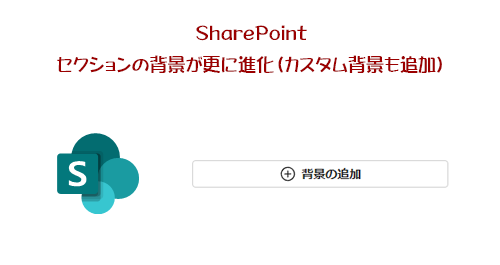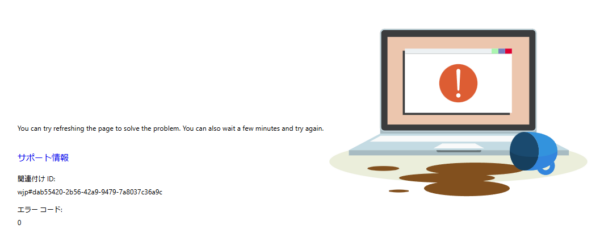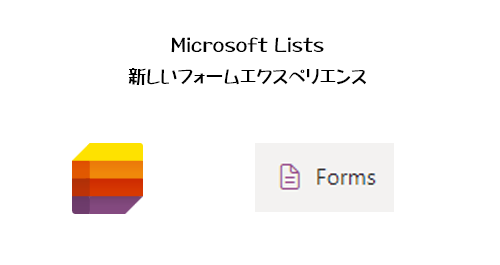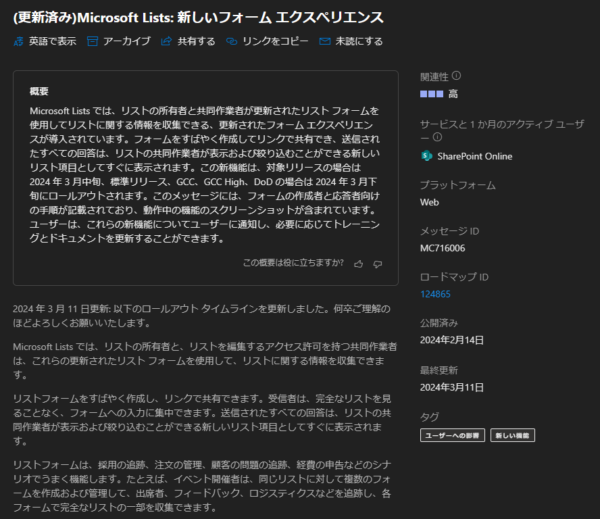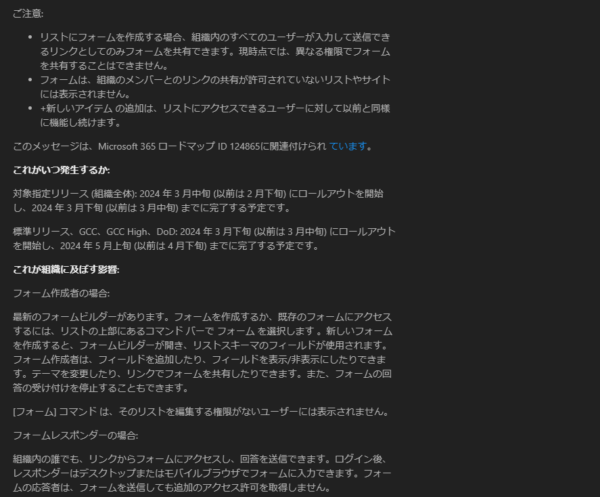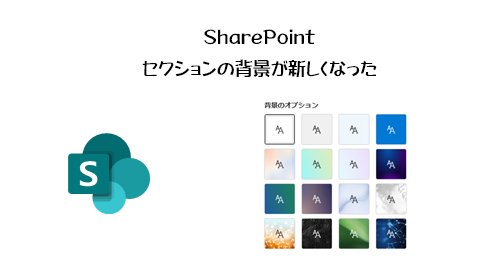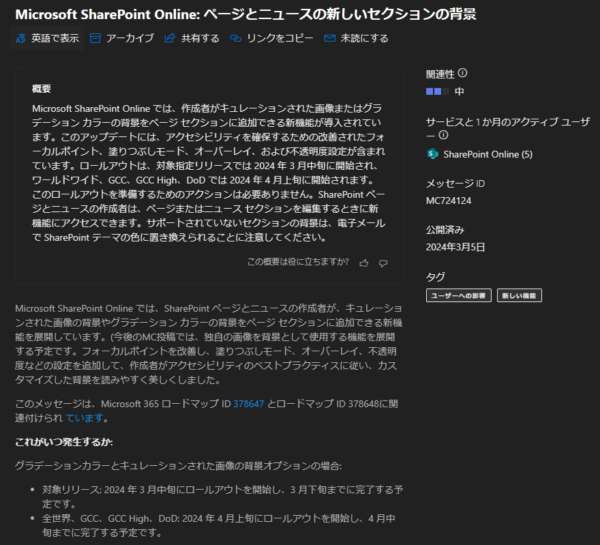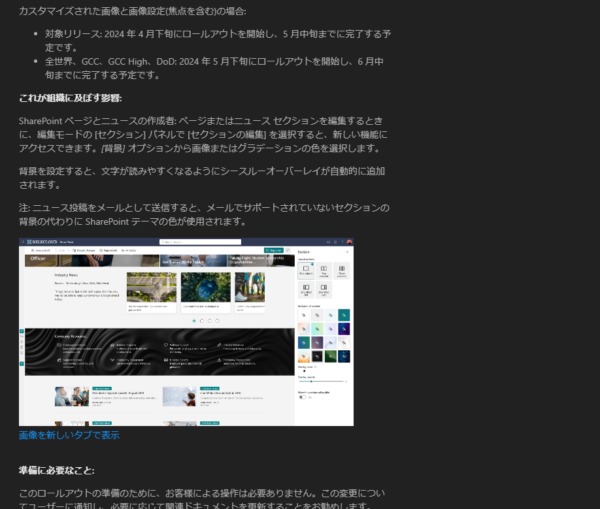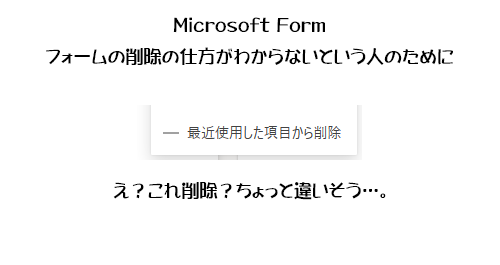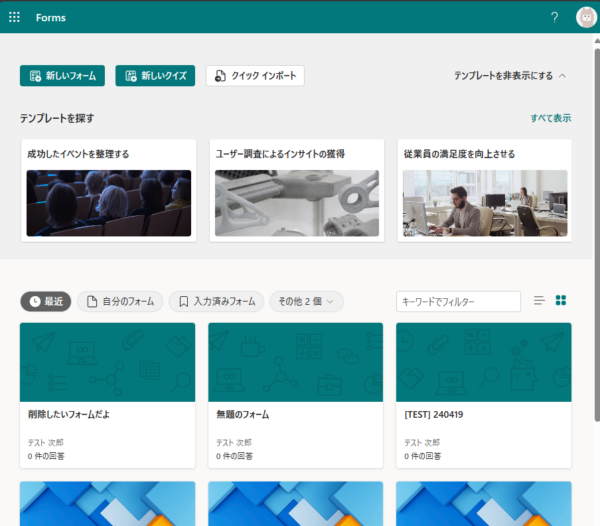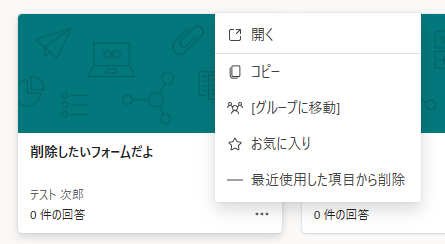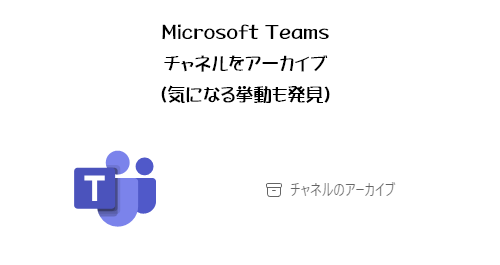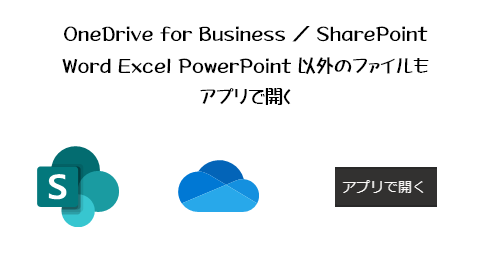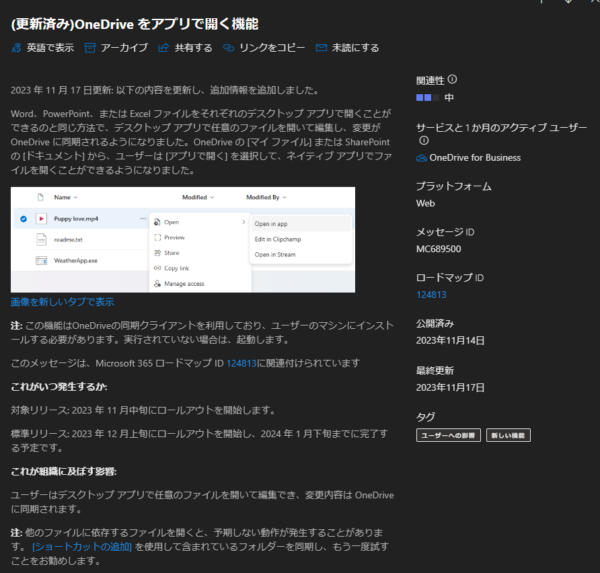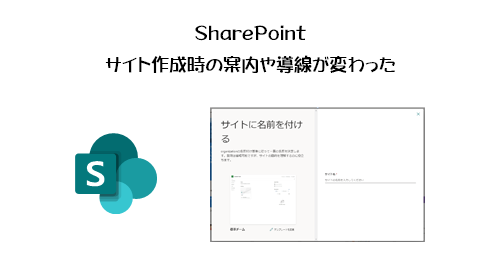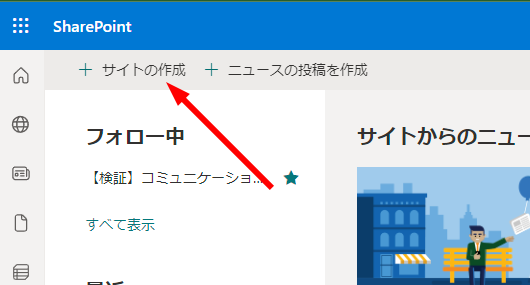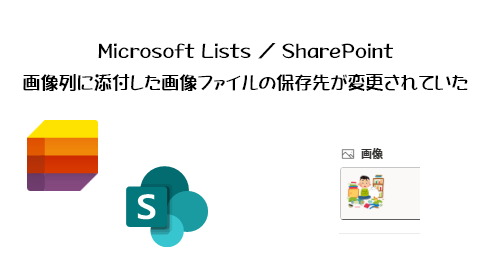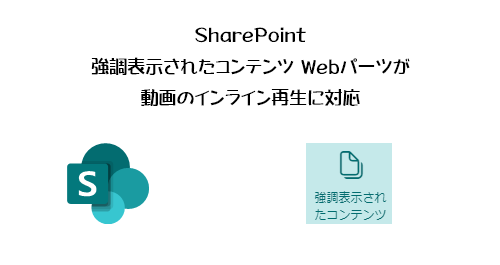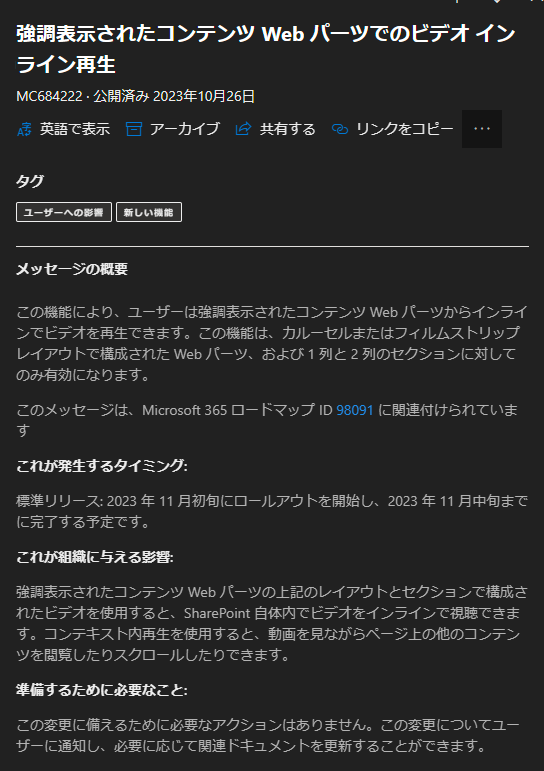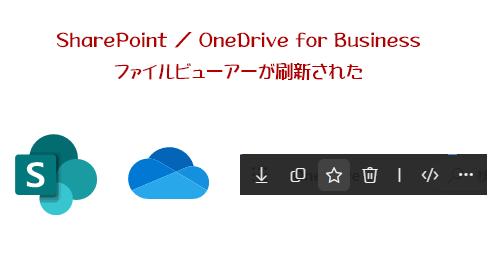
Microsoft 365 にファイルを保存すると言えば、 SharePoint のライブラリか OneDrive for Business (以下 ODfB )ですよね。当たり前のように使ってるけど昔に比べて本当にだいぶ進化したと思います。業務においては現在はもうファイルありきですよね。何かをしようとすると大抵はファイルを作る作業だったりしますよね。もちろん Word / Excel / PowerPoint でもファイルを作りますが、他にも色々な業種次第では様々なアプリで様々なファイル形式のファイルを扱うと思います。それらも含めて SharePoint や ODfB に保存して共有していると思いますが、昔を思い出すと、僕はWebデザイナーをやていた頃もありますが、自然と Photoshop や Illustrator を使ってファイルを量産していきます。それらをファイルサーバーや自分のPCに保存するんだけど、ファイル名からどれが目的のファイルかを類推できない場合は結局ファイルを開くしかないんですよね。でもファイルを開くのに時間がかかるわけです。アレじゃないコレじゃないってやってるのが時間の無駄でした。そういう意味だと、今は SharePoint や ODfB に保存すればファイルビューアーで開いて確認する事ができますよね。なんならPSDファイルだろうがAIファイルだろうがサムネイルでもプレビューできますしね。本当に便利な世の中です。
と、また長い前段をぶち込んで…そのファイルビューアーが刷新されるアップデートがありました。2024/05/22 付けで Microsoft 365 管理センターのメッセージセンターに、以下のメッセージが公開されました。
“SharePoint / OneDrive for Business :ファイルビューアーが刷新された” の続きを読む